一、JBPM4.4 安装的先决条件
下载4.4的软件包,地址如下:http://sourceforge.net/projects/jbpm/
工作目录如下:
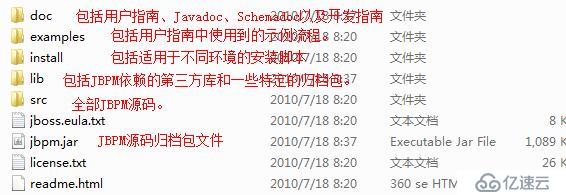
在开始使用JBPM之前,还需要准备如下环境:
jdk5+
Ant 1.7+
tomcat6/jboss5
二、快速安装
进入到${jbpm.home}/install目录下,运行ant demo.setup.tomcat
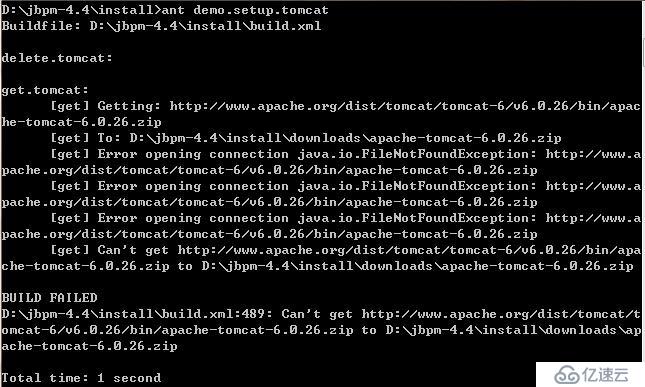
出现以上界面则证明安装错误,因为:下载不下载tomcat。解决方法是:
提前下载好一个对应版本的tomcat放在${jbpm.home}/install中
实际上这个快速步骤的背后做了如下工作:
1>把Tomcat安装到${jbpm.home}/apache-tomcat-7.0.52目录下。
2>把JBPM安装到Tomcat中
3>安装HSQLDB,并在后台启动
4>创建数据库表结构
5>在后台启动Tomcat
6>根据示例(来自examples)创建一个examples.bar业务流程归档,并把它发布到JBPM数据库中
7>从${jbpm.home}/install/src/demo/example.identities.sql初始化用户和组。
8>安装Eclipse到${jbpm.home}/eclipse
9>启动Eclipse
10>安装JBPM Web控制台
11>安装Signavio Web 设计器
当这些都完成后,Tomcat会在后台启动。
如果电脑里有多个tomcat,需要在环境变量中指定运行的tomcat,即jbpm下的tomcat

而tomcat的目录则会变成:
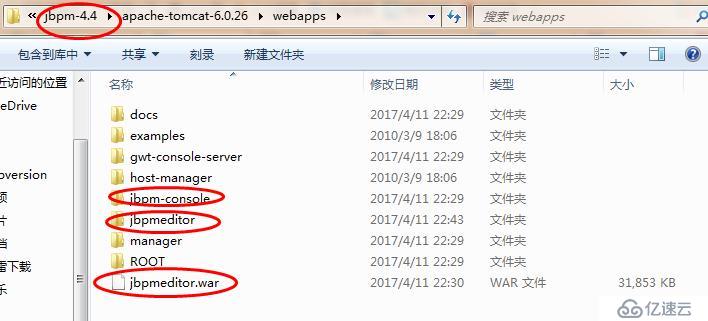
jib包也会被添加进来:
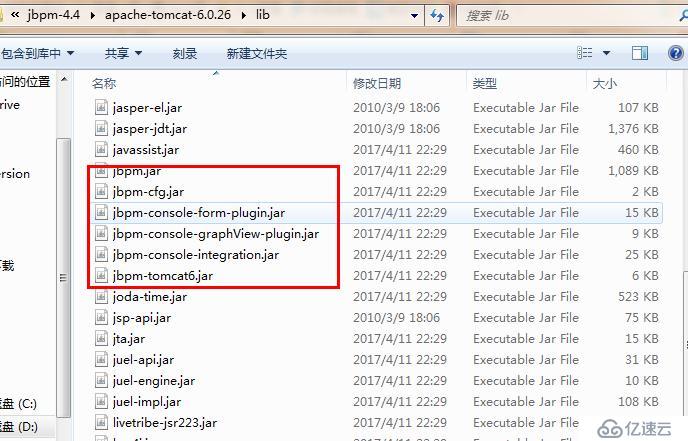
之后运行:
JBPM控制台http://localhost:8080/jbpm-console
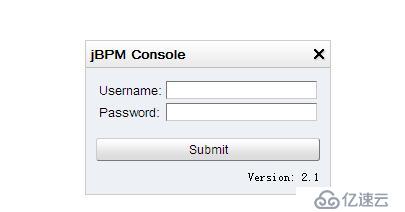
Signavio web设计器:http://localhost:8080/jbpmeditor/p/explorer
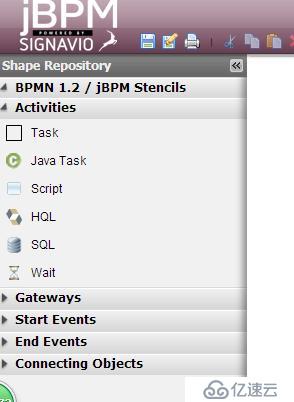
在以上任务中,未对数据库做配置?
数据库对应的配置文件在目录${jbpm.home}/install/jdbc中,以默认的mysql.properties
jdbc.driver=com.mysql.jdbc.Driver jdbc.url=jdbc:mysql://localhost:3306/jbpmdb jdbc.username=root jdbc.password=admin
当然也可以指定:
ant -Ddatabase=postgresql demo.setup.tomcat
更多的安装参数在install目录下的build.xml文件。
三、定制自己的JBPM
build.xml中的Line_493中的install.jbpm.into.tomcat任务会把JBPM安装到Tomcat应用服务器中,做了如下工作:
1>复制了若干jar包文件到${tomcat.home}/lib目录中,包括JBPM本身的库及其依赖的第三方库,还有对应的数据库驱动包
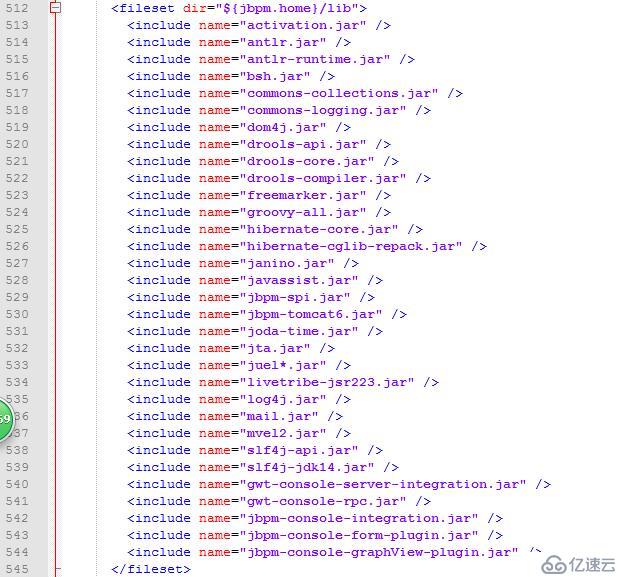
2>分别将Signavio流程设计器、jbpm控制台、gwt控制台服务这3个应用程序安装到${tomcat.home}/webapps目录,对应的war包文件是jbpmeditor.war,jbpm-console.war,gwt-console-server.war。
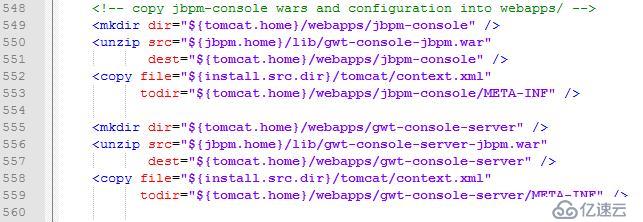
3>安装用于jbpm控制台流程分析报表的BIRT(开源报表项目)模板及其依赖文件到${tomca.home}/birt目录。
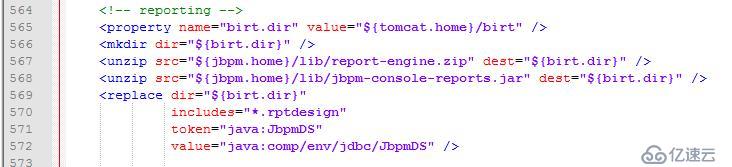
4>最后,在${tomcat.home}/conf/server.xml文件中配置用于jbpm控制台用户身份认证的数据源

四、插件安装
1>jbpm-gpd-site插件安装,在install/src/gpd/jbpm-gpd-site.zip中
参考:http://t.cn/RXL05bY
2>配置jbpm运行环境
选择Window-->Preferences命令
选择JBoss JBPM-->JBPM4--->Runtime Locations选项
单击Add按钮
在Edit Location对话框中输入一个名词,例如:jbpm-4.4,然后单击Search按钮
在Browse For Folder对话框中,选择JBPM安装目录,然后单击OK按钮。
在Edit Location对话框中单击OK按钮
3>定义一个JBPM用户库
4>添加JPDL4 Schema校验
jpdl是jbpm独有的流程定义语言,它以xml文件的形式描述业务流程
选择Window-->Preferences命令
选择XML-->XML CataLog选项
单击Add按钮
将添加XML Catalog Entry的窗口打开
单击File System按钮
在打开的对话框中,选择JBPM4安装目录下src文件中的jpdl.xsd文件
单击打开按钮
关闭所有的对话框,配置完成
5>导入examples
在examples中所有的单元测试类都可以作为Junit Test运行
6>JBPM HelloWorld
打开已经安装的GPD的Eclipse,新建一个"JBPM4 Process Definition",命名为process.jpdl.xml
进入流程定义设计界面,单击空白的流程图,在属性窗口中设置流程名称为HelloWorld
在左侧的组件工具栏中拖拽start活动、state活动、end活动至流程图
从组件工具栏中选择transition转移线start活动至state活动、state活动至end活动。
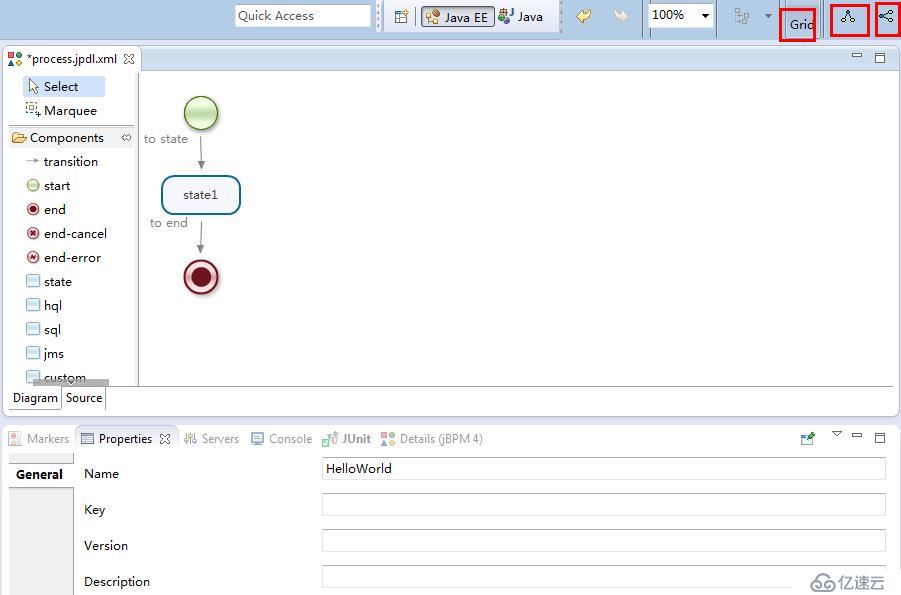
使用GPD顶部的grid按钮为流程图显示网格线,用于对齐;还可以使用自动布局
对应的jpdl源码
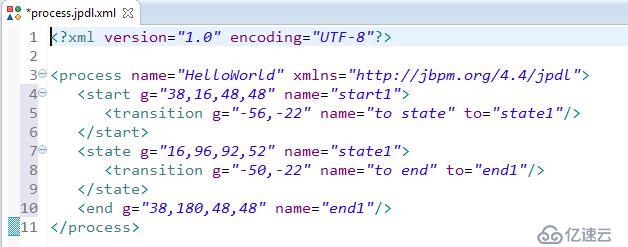
完结。。。
免责声明:本站发布的内容(图片、视频和文字)以原创、转载和分享为主,文章观点不代表本网站立场,如果涉及侵权请联系站长邮箱:is@yisu.com进行举报,并提供相关证据,一经查实,将立刻删除涉嫌侵权内容。